
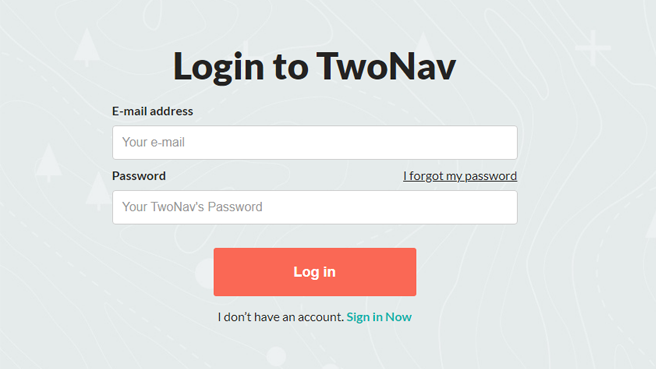
Die einfachste und schnellste Möglichkeit, Karten auf Ihr Gerät zu übertragen, ist die automatische Methode. Wenn Sie Karten auf der Website von TwoNav gekauft haben, befolgen Sie diese Schritte, um sie auf Ihrem Gerät zu installieren:
1. Gehen Sie zu http://www.myTwoNav.com mit Ihrem Nutzeraccount und Ihren Akkreditiven (identifizieren Sie sich mit der E-Mail Ihres Kaufs, oder, wenn Sie kein Nutzer sind, legen Sie einen neuen Account an).
|
|
|
|
2. Einmal auf www.myTwoNav.com, drücken Sie ‘Meine Produkte > Meine Karten’.
3. Suchen Sie die Karte, die Sie installieren möchten, und drücken Sie ‘Installieren’.
|
|
|
|
WICHTIG: Mosaikkarten und Kartenpacks belegen normalerweise sehr große Bereiche, weshalb empfohlen wird, sie einzeln zu installieren.
4. Klicken Sie in dem Pop-up-Fenster, ‘Karte installieren’, um die automatische Installation mit TwoNav Downloader zu starten.
|
|
|
|
WICHTIG: Sollten Sie nicht die neueste Version des TwoNav Downloaders auf Ihrem Rechner installiert haben, drücken Sie auf ‘TwoNav Downloader herunterladen’.
5. Wählen Sie anschließend das Gerät aus, auf dem die gewählte Karte installiert werden soll. Wenn die Karte auf einem GPS oder Smartphone installiert werden soll, denken Sie daran, das Gerät anzuschließen, bevor Sie fortfahren (wenn der Rechner Ihr GPS/Smartphone korrekt gefunden hat, erscheint dieses Gerät in der Liste).
|
|
|
|
6. Anschließend wird der Installationsprozess gestartet. Sie müssen nur die Anweisungen befolgen, die TwoNav Downloader Ihnen gibt. TwoNav Downloader registriert die Karten automatisch, sodass es nicht mehr notwendig ist, sie über einen Registrierungscode zu aktivieren.